SELinux significa seguridad mejorada integrada en RHEL y su sistema operativo basado, como CentOS, AlmaLinux y Rocky Linux 8 Linux listo para usar. Es una capa adicional de seguridad o extensión del kernel de Linux, que está disponible en forma de un módulo de seguridad separado. SELinux ha sido una parte oficial del kernel de Linux desde 2003.
Algunas distribuciones de Linux ofrecen SELinux como estándar y lo tienen habilitado por defecto, sin embargo, el usuario puede desactivarlo si así lo desea. SELinux restringe los derechos de acceso de programas o procesos que no se consideran necesarios. Por lo tanto, todos los procesos arbitrariamente no podrán acceder al sistema y tiene sentido restringir los derechos de acceso incluso si realmente confía en los programas. Reduce en gran medida el riesgo que representan las brechas de seguridad en los programas de usuario, si la aplicación es pirateada por un tercero o infectada por malware SELinux limita el acceso y, por lo tanto, también el radio de daño. Sin embargo, no lo necesitamos siempre, muchas veces SELinux difiere a los usuarios para instalar algunas aplicaciones, en tales escenarios el usuario puede deshabilitar SELinux ya sea temporalmente o permanentemente .
¿Qué aprendemos aquí?
- Desactivar SElinux de forma permanente o temporal en AlmaLinux y Rocky
- Comando para comprobar el estado de SELinux
- ¿Qué es el modo permisivo de SELinux?
Comando para comprobar el estado de SELinux
Antes de continuar con la desactivación de SELinux, primero verifiquemos cuál es el estado actual de SELinux en nuestra AlmaLinuc 8 o Rocky. Para que sepamos lo que tenemos que hacer.
sestatus
El resultado será: Si muestra Habilitado y Modo actual:cumplimiento significa que SELinux está activo y aplicable para limitar el proceso de los programas del sistema.
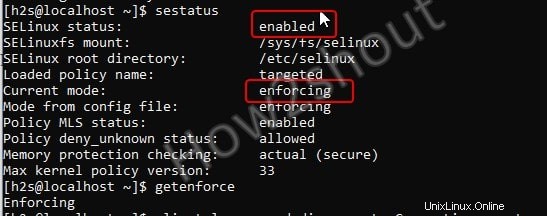
En realidad, hay tres modos disponibles para SELinux, uno es "Aplicar ” que puede ver en la captura de pantalla anterior que muestra todas las reglas de política aplicadas activamente para los programas instalados. El segundo es "Permisivo" , este modo de SELinux permite ejecutar y procesar todo sin limitar nada, sin embargo, registrará los eventos del sistema; donde el tercer modo es “Deshabilitado ” en el que SElinux no registra nada ni restringe ningún proceso aplicando reglas de política.
Deshabilitar SELinux temporalmente o habilitar el modo permisivo
Si planea instalar alguna aplicación que necesita deshabilitar SELinux temporalmente al ponerlo en modo Permisivo; entonces aquí está el comando que puede usar para lograr lo mismo:
sudo setenforce 0 or sudo setenforce Permissive
Para asegurarse de que SELinux se haya cambiado con éxito al modo Permisivo, puede ejecutar nuevamente el comando de estado para verificarlo:
sestatus
Salida :
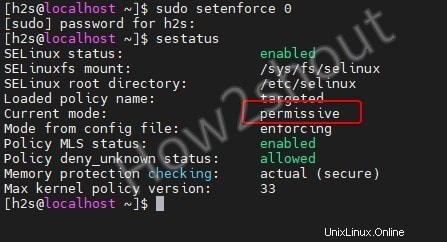
Bueno, como dije permisivo el modo es temporal, por lo que cuando reinicias su sistema AlmaLinux, SELinux volverá a hacer cumplir modo. Si desea desactivarlo por completo, consulte los siguientes comandos...
Desactivar permanentemente SELinux en AlmaLinux o Rocky 8
Hasta ahora hemos aprendido como verificar el estado y habilitar el modo permisivo de SELinux, ahora veamos el proceso para ponerlo y habilitar su tercer modo que es “Disabled”. Para eso, necesitamos editar la config archivo de SELinux.
En su terminal de comando, use los siguientes dos comandos:
sudo dnf install nano sudo nano /etc/sysconfig/selinux
Verá el texto que se muestra en la siguiente captura de pantalla.
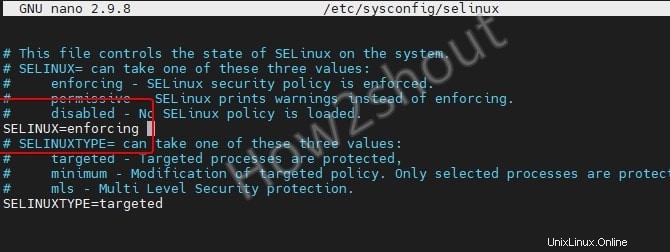
Aquí mueva el cursor a SELINUX=enforcing y cambiarlo a:
SELINUX=disbaled
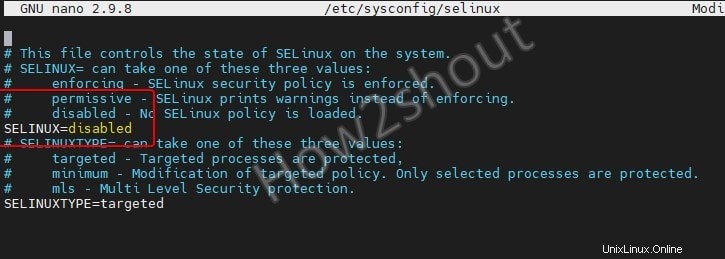
Guardar el archivo presionando Ctrl+X , escriba Y y, a continuación, pulse Intro clave.
Reiniciar
Para aplicar los cambios y poner nuestro SELinux en modo deshabilitado de forma permanente, reinicie su servidor o escritorio Linux.
sudo reboot
Pensamientos finales:
Entonces, esta fue la forma rápida de lidiar con SELinux y ponerlo en modo permisivo o deshabilitado permanente en AlmaLinux o Rocky Linux, lo que sea que esté usando.